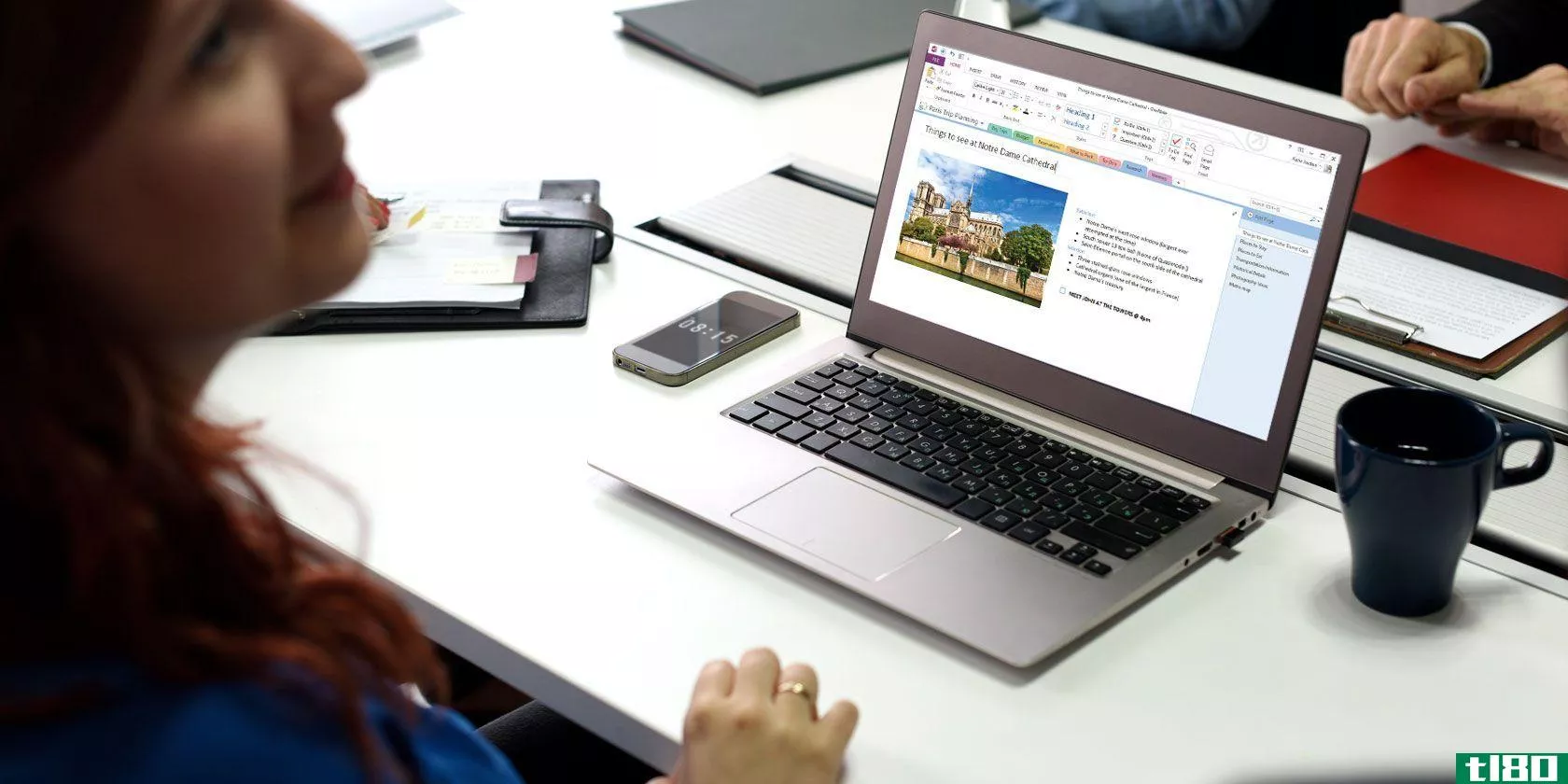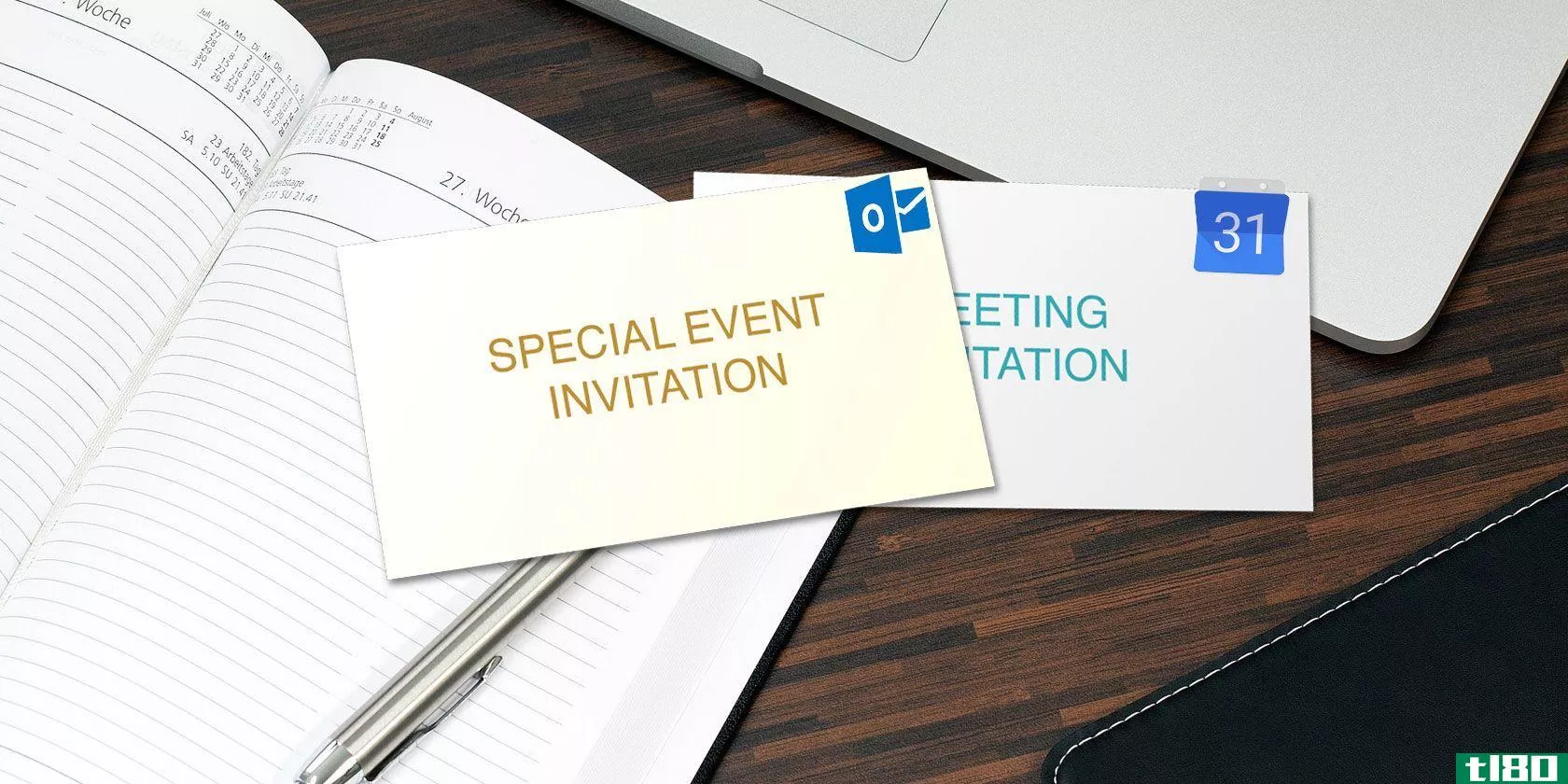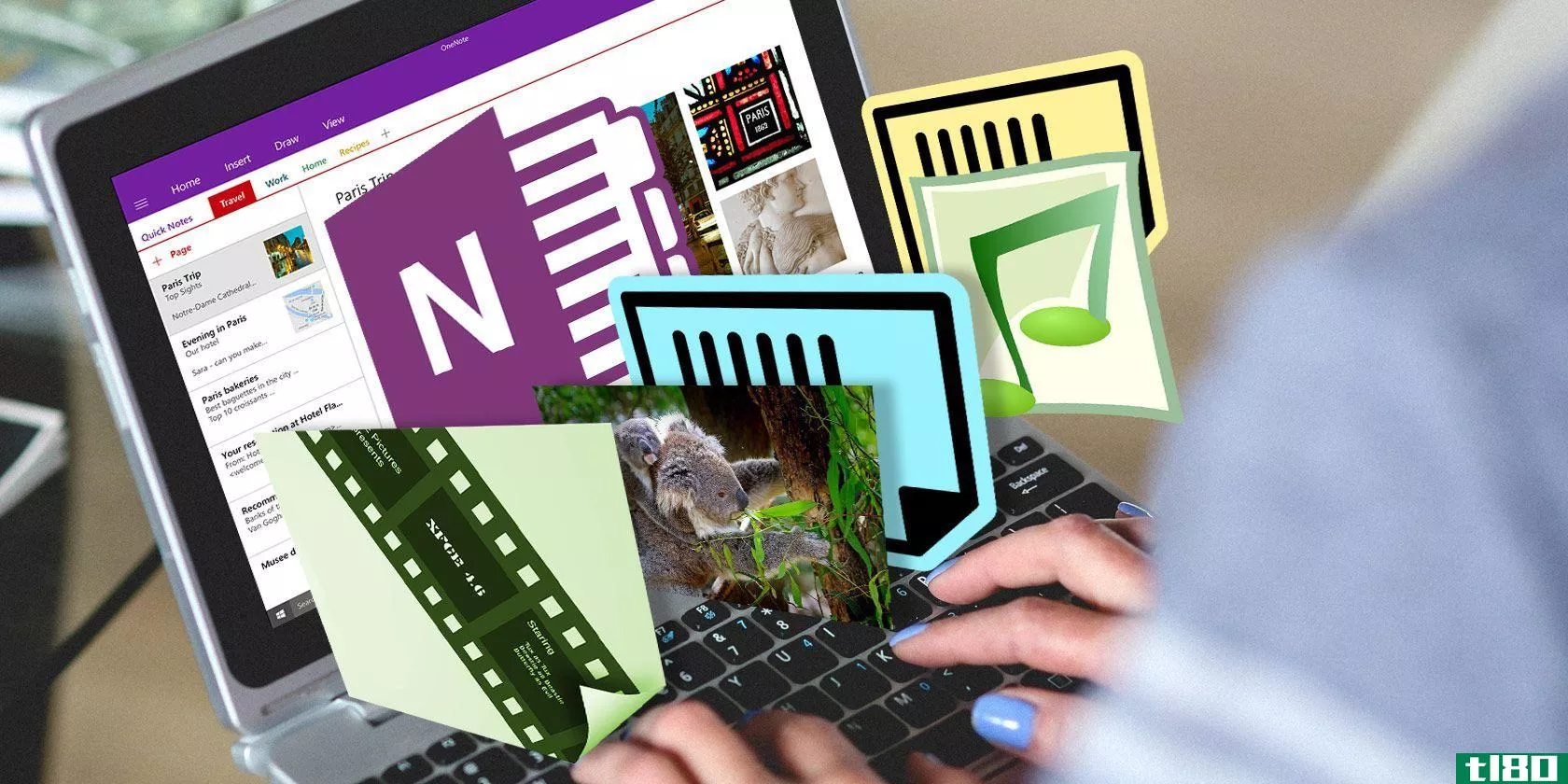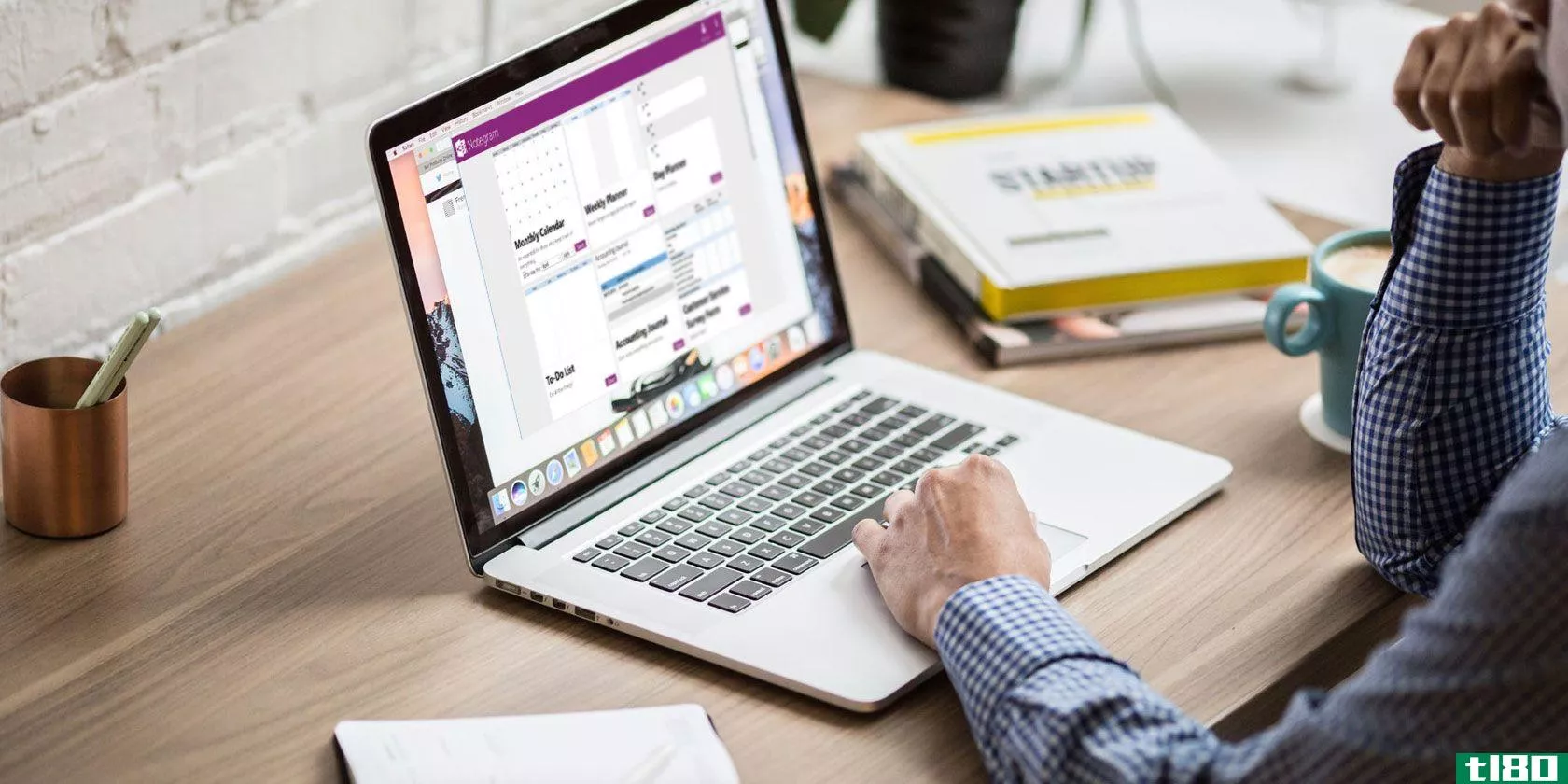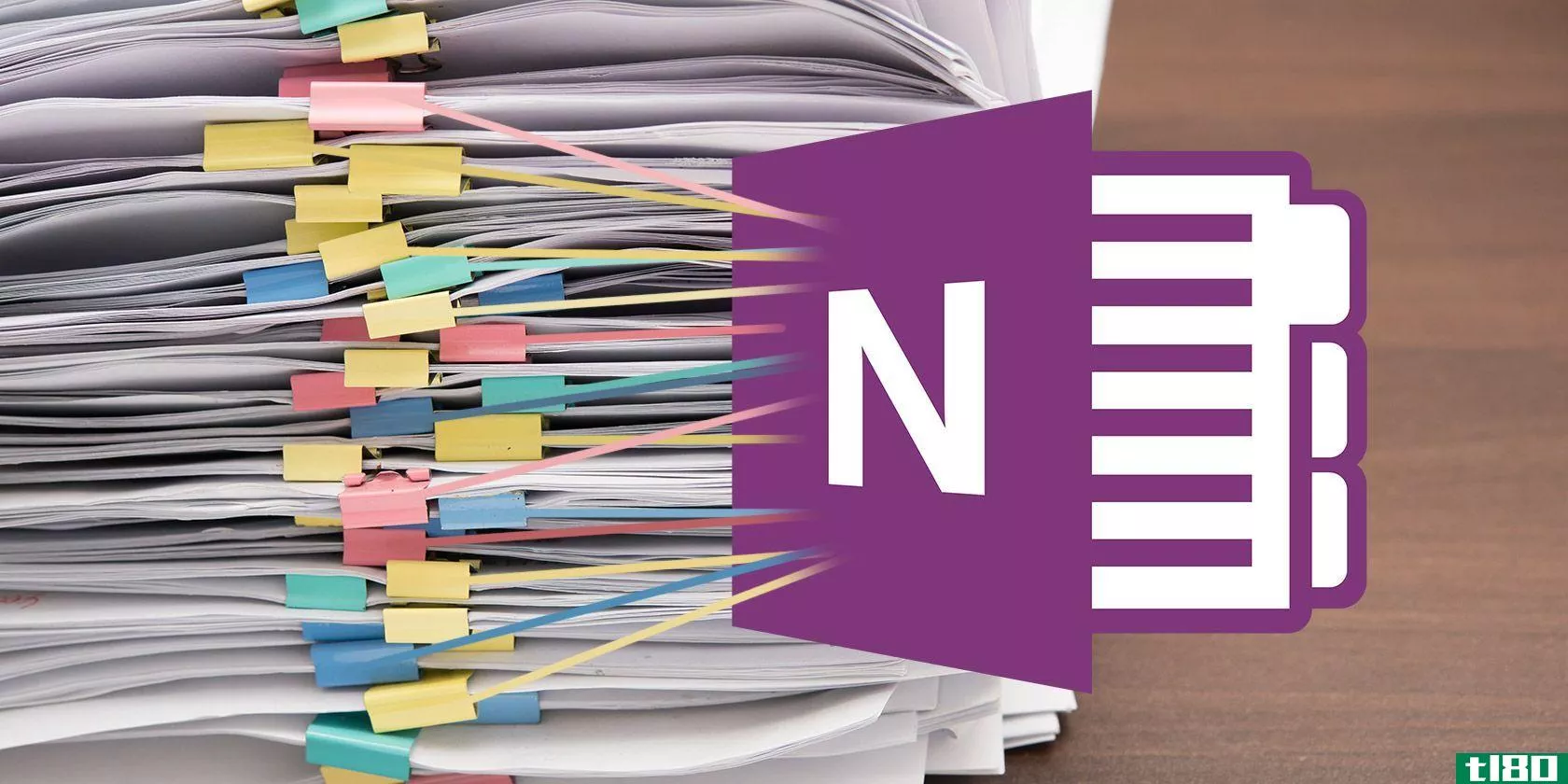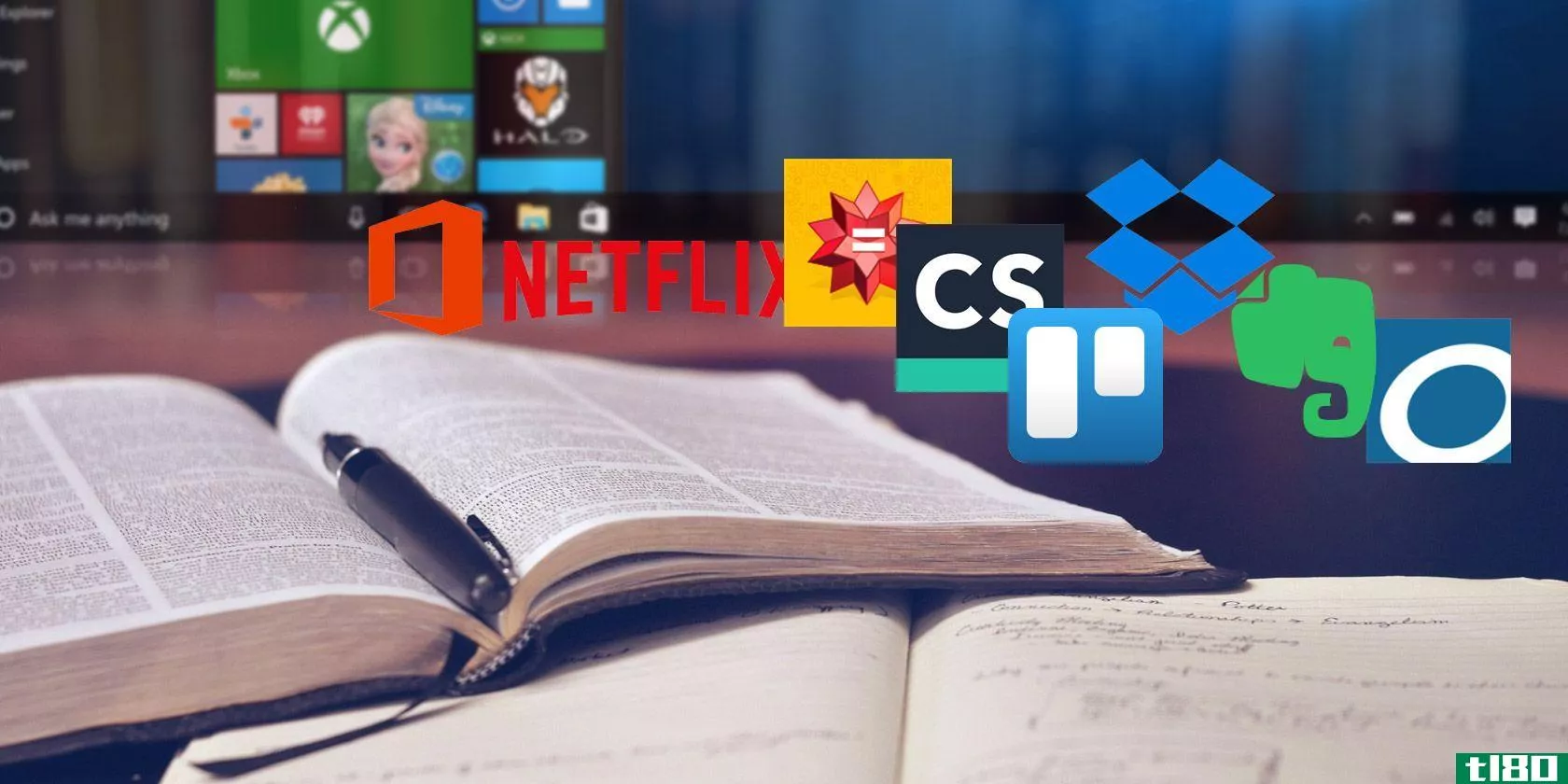如何创建onenote日历模板
如果您想节省时间,那么创建Microsoft OneNote日历模板有很多好处。它使页面具有一致的外观,并允许您构造不同类型的注释。您可以创建月历来跟踪项目并随附文件。或者,为每周的活动制定计划。
遗憾的是,OneNote中缺少用于**日历的工具。但借助内置功能和附加组件,我们将向您展示创建OneNote日历模板的五种不同方法。
1.如何在onenote中**日历模板
纸质笔记本,如三环活页夹,使用分隔符来创建分区,并且有可以用松散纸张填充的口袋。OneNote使用类似的组织设置。每个笔记本由多个部分组成,可以容纳许多页面。
虽然在OneNote中创建日历几乎与编辑Word文档一样简单,但您必须确定正确的布局,以确保顺利使用日历。
- 现有或新笔记本——在大多数情况下,您会发现在现有笔记本中管理日历很容易。
- 潜在用途——您想创建一个日历来跟踪个人项目还是与您的团队协作。你应该为团队合作创建一个单独的笔记本。
- 单元格间距——如果您希望在单元格中写笔记或附加文件,最好在创建日历时保持足够的间距。
**表格
首先,我们将创建一个新页面。在OneNote 2016中,单击+添加页面按钮或按键盘上的Ctrl+N。
要创建表,请单击“**”选项卡。单击表格下拉箭头并将鼠标拖动到框上,以选择表格中所需的行和列。
**一个五行七列的表格。其中四行是一个月内的几个星期。标题还有一行。如果您注意到,每当您单击表时,OneNote都会显示一个隐藏的布局菜单,其中包含所有与表相关的工具。
填表
将光标放在最上面一行的第一个框中,然后键入Monday。按Tab键移动到下一个单元格并继续添加剩余的工作日。然后,输入该月的日期。
要调整列宽,请将指针悬停在边框上,直到看到双向箭头并拖动边。虽然无法调整行的大小,但它会根据行中文本的大小自动调整。
设置表格格式
您可以根据需要更改表格文本的外观并应用格式。单击表的第一个单元格,然后将指针拖动到表的末尾。然后,按Ctrl+B以加粗整行的文本。
让我们应用一些单元格着色以使其具有吸引力。选择要格式化的一个或多个单元格。单击布局选项卡。然后从“着色”下拉菜单中,选择要应用的颜色。单元格着色仅影响单元格内容后面的背景。
将日历另存为自定义onenote模板
自2013年以来,您在OneNote中找不到高质量的模板。但是,您可以根据刚刚创建的基本日历**一个模板,即兴创作自己的日历。
从“**”选项卡中,单击“页面模板”,然后选择“页面模板”选项。
单击“将当前页面另存为模板”。键入名称,您可以选择将其设置为当前节中新页面的默认模板。如果您每月创建一个新的OneNote日历,那么这样做将节省您的时间。
2.编辑现有模板
如果要进行某些更改或编辑从web下载的任何模板,OneNote允许您轻松编辑这些模板。
转到“**”选项卡,然后单击“页面模板”。从下拉菜单中,单击“页面模板”选项以打开“模板”任务窗格。
单击“我的模板”旁边的小下拉箭头,然后选择刚刚保存的模板。此操作将打开一个新的空白页并应用所选模板。从这里输入此版本模板的名称并保存。
3.导入日历图像
您会发现许多针对Microsoft Office的免费日历模板具有不同的设计和类型(例如,企业、学校、家长等)。由于OneNote允许您轻松导入图像,因此它减少了**模板所需的时间。
要**图像,请单击“**”选项卡,然后单击“图片”。从出现的对话框中,导航到该文件夹并选择您的图像。或者,沿边缘放置指针并拍摄图像的屏幕截图。
OneNote将剪辑**页面时,您无法立即开始添加任务或事件。右键单击图像并选择“将图片设置为背景”。单击表格单元格中的任意位置并键入一些文本。
此方法唯一的缺点是无法调整列的大小,因此必须保持注释简短。
4.**带有一个宏的日历
Onetastic是一个有用的外接程序,可增强OneNote执行复杂任务的能力。例如,您可以使用OneCalendar查看和管理笔记本页面,或裁剪具有自定义尺寸的图像。
您可以利用页面管理功能,例如将重要页面添加到收藏夹列表,并定义自定义样式以快速格式化页面文本。Onetastic有32位和64位两种版本,因此请下载您正在使用的OneNote版本的加载项。
请注意,OneNote Windows 10应用程序不支持第三方加载项,如OneTestic。
使用宏**日历
由于宏是执行重复任务的少量可执行代码,因此Onestic的优秀特性是可能的。您可以搜索和下载OneNote的宏。
单击“宏”选项卡(如果没有看到此选项卡,请转到“设置”>;在单独的选项卡中显示),然后下载宏。您可以找到宏来创建带有任务列表和每周计划的月历或年历。
**月历:**所选月份和年份的日历。选择一周的第一天和标题的颜色。
带任务列表的月历:随任务列表**日历。选择列的标题、颜色和宽度。
使用onecalendar管理笔记本电脑
随着OneNote笔记本的增长,页数也会随之增加。按创建日期或上次修改日期跟踪它们变得越来越困难。使用OneCalendar(Onetastic加载项的一部分),您可以按顺序导航日历——从天到周或月。
要启动它,请单击“主页”选项卡,然后启动OneCalendar。如果您是第一次使用该实用程序,它会要求您设置默认语言。从右下角,将时间段更改为月、周或天。在右上角,选择年份和相应月份。
然后,单击表示要查看的页面的超链接。外接程序是完全可自定义的。单击“设置”按钮可更改字体大小、根据创建或修改的日期显示页面、要包含在显示中的笔记本以及悬停时查看页面预览的功能。
将onenote与trello集成以提高生产效率
您可能使用日历来计划日常活动、跟踪事件或管理日程安排。使用OneNote,您可以在不离开应用程序的情况下完成所有这些操作。如果你很忙,那么跟踪日历上的每一项任务是一场艰苦的战斗。
你需要的是一个系统来帮助你管理过剩的信息,这样你就不会失去焦点和客户。让我们来看看一些独特的方法,可以毫不费力地同时使用OneNote和Trello。
Subscribe to our newsletter
Join our newsletter for tech tips, reviews, free ebooks, and exclusive deals!
Click here to subscribe
- 发表于 2021-08-06 00:01
- 阅读 ( 636 )
- 分类:互联网
你可能感兴趣的文章
10款免费microsoft应用程序和工具,以提高生产力
... Microsoft待办事项允许您创建带有提醒的简单但智能的待办事项列表。您还可以跟踪不同项目的进度,并创建任意多个单独的列表来组织项目。用它来跟踪任何事情,比如工作项目、购物清单、差...
- 发布于 2021-03-11 15:38
- 阅读 ( 365 )
如何在excel中制作日历模板
你总是需要一个日历。我们将向您展示如何使用Microsoft Excel免费创建自己的自定义模板。 ...
- 发布于 2021-03-12 06:27
- 阅读 ( 375 )
如何在google和outlook日历中创建会议模板
如果您将模板用于办公文档(如议程、会议纪要和财务项目),那么您可能会喜欢将其用于会议和活动邀请。问题是,它们可能很难找到,而且取决于你使用的日历,可能更难找到。 ...
- 发布于 2021-03-13 11:30
- 阅读 ( 289 )
microsoft office 2013:非正式指南
... 到现在为止,您应该已经了解了如何访问添加到Microsoft Office套件中的最重要的新功能,已经掌握了现代用户界面,并且对OneDrive在Office 2013中作为云存储系统的使用有了一些了解。 ...
- 发布于 2021-03-13 21:40
- 阅读 ( 387 )
如何为生产系统组织onenote
...它可以用来保存列表、嵌入文件以及为工作、学校和家庭创建文档。但关键是组织,有了这些突出的特性,您就可以拥有一个结构良好的系统来掌控一切。 ...
- 发布于 2021-03-15 03:19
- 阅读 ( 264 )
适合初学者的5个最佳项目管理技巧
... 有些应用程序功能强大。它们允许您创建甘特图、特定于团队的日历、任务列表、基线、自动化等等。对于专业项目经理来说,包罗万象的工具都很方便。这包括Microsoft Project、Smartsheet和Zoho项目等应用程序...
- 发布于 2021-03-15 15:48
- 阅读 ( 208 )
用12个小步骤让2017年成为迄今为止最有成效的一年
...是,正确的工具也是如此。为了记录你的时间,记录它是如何花费的,并创建一个每日或每周计划,使用方便的应用程序。 ...
- 发布于 2021-03-16 11:38
- 阅读 ( 225 )
为新年制作一份可打印的日历
...步指导超出了本文的范围,但Ryan已经介绍了您。他关于如何在Excel中创建日历模板的文章将指导您完成这个过程。 ...
- 发布于 2021-03-16 12:48
- 阅读 ( 195 )